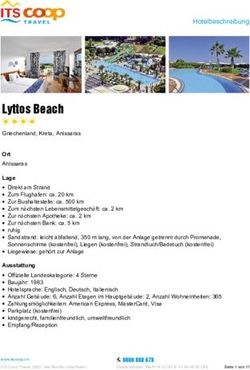Installationsanleitung für Tooway Sat-Anlagen - Servicehotline (Mo bis Fr - 09:00 - 18:00 Uhr) 0651 - 999 8880 (zum Ortstarif)
←
→
Transkription von Seiteninhalten
Wenn Ihr Browser die Seite nicht korrekt rendert, bitte, lesen Sie den Inhalt der Seite unten
Installationsanleitung
für Tooway™ Sat-Anlagen
Servicehotline (Mo bis Fr - 09:00 – 18:00 Uhr) service@getinternet.de 0651 - 999 8880 (zum Ortstarif)Bedienungsanleitung Inhaltsverzeichnis Inhaltsverzeichnis----------------------------------------------------------------------------------------- 1 1. Einleitung------------------------------------------------------------------------------------------------ 1 Warnhinweise von VIASAT (Hersteller der Satelliten-Anlage)--------------------------------- 2 Vorsichtsmaßnahmen -------------------------------------------------------------------------------- 3 Bemerkungen ------------------------------------------------------------------------------------------ 3 2. Montage der Satelliten-Antenne-------------------------------------------------------------------- 5 3. Installation und Verkabelung der Anlage---------------------------------------------------------- 11 Installation der Satelliten-Antenne --------------------------------------------------------------- 12 Multifeed-Empfang---------------------------------------------------------------------------------- 18 4. Einrichten der Internetverbindung----------------------------------------------------------------- 21 5. Wartung des Systems-------------------------------------------------------------------------------- 24 Ermitteln des Online-Status------------------------------------------------------------------------ 24 Speedtest---------------------------------------------------------------------------------------------- 25 Zustands- und Verbrauchsanzeige---------------------------------------------------------------- 26 Fehlerbehebung------------------------------------------------------------------------------------------ 27 Servicehotline (Mo bis Fr - 09:00 – 18:00 Uhr) service@getinternet.de 0651 - 999 8880 (zum Ortstarif)
Bedienungsanleitung
1. Einleitung
Vielen Dank, dass Sie sich für den Internetzugang über Satellit und das Produkt Tooway™
entschieden haben.
Diese Anleitung enthält alle Hinweise, um eine Internetverbindung mittels Tooway™
Satelliten-Anlage Schritt für Schritt in Betrieb zu nehmen.
Bitte lesen Sie diese Anleitung vor Installation der Anlage sorgfältig durch.
Die zur Einrichtung nötigen Installationsschritte bestehen aus:
Montage der Satelliten-Antenne
Installation und Verkabelung der Anlage
Einrichten der Internetverbindung
Im Folgenden erklären wir Ihnen wie Sie Ihre Anlage schrittweise einrichten und
konfigurieren. Zusätzlich geben wir Ihnen Hilfestellung bei möglichen auftretenden Fragen.
Um auf besondere Inhalte aufmerksam zu machen, wird folgendes Symbol verwendet:
Wichtiger Warnhinweis
Servicehotline (Mo bis Fr - 09:00 – 18:00 Uhr) service@getinternet.de 0651 - 999 8880 (zum Ortstarif)Bedienungsanleitung Warnhinweise von VIASAT (Hersteller der Satelliten-Anlage) Überzeugen Sie sich vor der Installation des Satelliten-Modems, dass Ihre Steckdose korrekt angeschlossen und Ihr Computer geerdet ist. Wenn Sie nicht sicher sind, ziehen Sie bitte einen fachkundigen Handwerker zu Rate. Die Satelliten-Antenne muss zum Schutz vor Blitzschlag korrekt geerdet werden. Ziehen Sie bitte einen fachkundigen Elektriker und Ihren Monteur zu Rate, um sicherzustellen, dass die lokalen Bestimmungen erfüllt sind. Die Übertragungsanlagen können einen Grad von elektromagnetischer Strahlung abgeben, der über dem erlaubten Grenzwert für unkontrolliertes Aussenden liegt. Begeben Sie sich nicht in den Strahlungsbereich des Feedhorns und der Antenne, wenn sich der Transmitter in Betrieb befindet. Lesen Sie alle Sicherheitsanweisungen aufmerksam durch, bevor Sie das Satelliten-Modem anschließen und verkabeln. Unser System enthält keine Teile, die vom Benutzer selbst repariert werden können. Die Stromspannung innerhalb der Geräte kann tödliche Folgen haben. Das Gerät darf deshalb nur von speziell ausgebildeten und zugelassenen Servicetechnikern geöffnet und gewartet werden. Lesen Sie alle Anweisungen aufmerksam durch, bevor Sie das Satelliten-Modem in Betrieb nehmen. Wenn das Satelliten-Modem angeschlossen ist, stehen die TX- und RX-Buchsen auf der Rückseite des Geräts unter Gleichspannung. Um Feuer- und Schockgefahr zu vermeiden, darf das Satelliten-Modem weder Regen noch Feuchtigkeit ausgesetzt werden. Das Satelliten-Modem muss vor Tropf- und Spritzwasser geschützt werden. Stellen Sie keine mit Wasser gefüllten Behälter, wie zum Beispiel Vasen, auf das Gerät. Installieren Sie das Satelliten-Modem nicht, wenn in der weiteren Umgebung die Gefahr von Gewitter oder Blitzschlag besteht. Um elektrische Schläge zu vermeiden, darf das Gerät nur an vorschriftsmäßig verdrahteten und abgeschirmten Steckdosen betrieben werden. Vermeiden Sie Verlängerungskabel und beachten Sie, dass keine spannungsführenden Teile herausragen. Das Stromkabel des In-Line Netzgeräts muss an einen korrekt geerdeten Schuko-Stecker angeschlossen werden. Verwenden Sie keine Zwischenstecker und entfernen Sie keinesfalls die Erdung vom Stecker. Servicehotline (Mo bis Fr - 09:00 – 18:00 Uhr) service@getinternet.de 0651 - 999 8880 (zum Ortstarif)
Bedienungsanleitung Vorsichtsmaßnahmen Verwenden Sie ausschließlich das mit dem Satelliten-Modem gelieferte Netzteil. Bei Einsatz eines anderen Netzteils kann das Gerät Schaden nehmen. Benutzen Sie nur die mitgelieferten Strom- und Schnittstellenkabel, um den Bestimmungen und Sicherheitsregeln Genüge zu tun. Öffnen Sie die Gehäuse nicht und tauschen Sie keine Teile eigenständig aus. Beschränken Sie sich auf die Anweisungen zur Problembehebung. Alle anderen Wartungsarbeiten müssen von qualifiziertem Service-Personal ausgeführt werden. Um zu vermeiden, dass das Satelliten-Modem durch elektrostatische Entladung beschädigt wird, sollten Sie stets zuerst ein geerdetes Koaxialkabel oder eine andere geerdete Steckverbindung anfassen. Fassen Sie immer zuerst die Koaxialstecker des Satelliten- Modems an, wenn Sie Ihr Ethernet-Kabel von dem Satelliten-Modem abnehmen oder erneut anschließen. Um eine Überhitzung des Geräts zu vermeiden, dürfen die Belüftungsöffnungen an den Seiten der Anlage nicht blockiert werden. Reinigen Sie die Anlage mit einem sauberen und trockenen Tuch. Benutzen Sie zur Vermeidung von Schäden am Gerät niemals Reinigungsflüssigkeiten oder ähnliche Chemikalien. Sprühen Sie Reinigungsmittel nie direkt auf das Gerät. Zum Entfernen von Staub kann komprimierte Luft verwendet werden. Die Benutzer sollten die Netz Steckdose, an die das Gerät angeschlossen wird, mit einem Wechselstrom-Überspannungsschutz ausstatten, um zu vermeiden, dass die Anlage von lokalen Blitzschlägen oder anderen elektrischen Überspannungen beschädigt wird. Bemerkungen Bei den Tests zur Zulassung dieses Produktes wurden die Originalkomponenten und -kabel des Systems verwendet. Um den Bestimmungen Genüge zu tragen, wird die Verwendung und die korrekte Installation dieser Komponenten vorausgesetzt. Zum Anschluss an die Spannungsversorgung können mehrere Arten von Kabel verwendet werden. Benutzen Sie nur Stromkabel, die den jeweiligen im verwendeten Land entsprechenden Sicherheitsanforderungen entsprechen. Die Installation dieses Produkts muss den landesüblichen Installationsstandards entsprechen. Hiermit erklärt die ViaSat Inc., dass das Satellitenmodem den grundlegenden Bestimmungen und den sonstigen anwendbaren Regeln der Richtlinie 1999/5/EU entspricht. Servicehotline (Mo bis Fr - 09:00 – 18:00 Uhr) service@getinternet.de 0651 - 999 8880 (zum Ortstarif)
Bedienungsanleitung 2. Montage der Satelliten-Antenne Im Folgenden wird der Zusammenbau der Satelliten-Antenne schrittweise beschrieben. Überprüfen Sie bitte vorab ob die Lieferung komplett ist und führen Sie sorgsam die einzelnen Schritte der Montage durch. Lieferumfang Hardware-Komponenten Schrauben Servicehotline (Mo bis Fr - 09:00 – 18:00 Uhr) service@getinternet.de 0651 - 999 8880 (zum Ortstarif)
Bedienungsanleitung Installationsbedingungen Montage Servicehotline (Mo bis Fr - 09:00 – 18:00 Uhr) service@getinternet.de 0651 - 999 8880 (zum Ortstarif)
Bedienungsanleitung Servicehotline (Mo bis Fr - 09:00 – 18:00 Uhr) service@getinternet.de 0651 - 999 8880 (zum Ortstarif)
Bedienungsanleitung Servicehotline (Mo bis Fr - 09:00 – 18:00 Uhr) service@getinternet.de 0651 - 999 8880 (zum Ortstarif)
Bedienungsanleitung Servicehotline (Mo bis Fr - 09:00 – 18:00 Uhr) service@getinternet.de 0651 - 999 8880 (zum Ortstarif)
Bedienungsanleitung Servicehotline (Mo bis Fr - 09:00 – 18:00 Uhr) service@getinternet.de 0651 - 999 8880 (zum Ortstarif)
Bedienungsanleitung 3. Installation und Verkabelung der Anlage Im folgenden Arbeitsschritt erfolgt die endgültige Montage der Satellitenantenne, inklusive der exakten Ausrichtung auf den Satelliten. Bevor Sie mit der endgültigen Montage beginnen, benötigen Sie noch einige Informationen: Besorgen Sie sich Höhenwinkel (Elevation) und Azimutwinkel für den Standort der Satelliten-Antenne. Zusätzlich benötigen Sie die Farbcodierung des Spots (Beam). Diese Angaben sind notwendig, um die Antenne korrekt zum Satelliten auszurichten zu können. Gegebenenfalls haben Sie diese Informationen bereits von uns erhalten. Alternativ erhalten Sie diese Informationen online mit dem Ka-Sat Finder. Hierfür benötigen Sie eine bestehende Internetverbindung (evtl. bei Ihrem Nachbarn oder im Internetcafé). Alternativ können Sie den SAT-Finder auch über eine App ihres Handys (iOS oder Android) starten (Suchbegriff: Ka-Sat Finder Tooway). Die Webseite des Dienstes lautet: http://www.getinternet.de/tooway-antenne-ausrichten/ka-sat-finder Ermitteln Sie nun die Koordinaten des Standorts der Anlage durch direkte Ortseingabe im Bereich Koordinaten oder durch Heranzoomen in der sensitiven Karte. Die Farbe und Nummer des Spots (Beam) benötigen Sie später bei der Aktivierung Ihrer Anlage. Die Koordinaten (Grad Zahl) dienen dazu, die Winkeleinstellungen an der Satelliten-Antenne grob auszurichten. Servicehotline (Mo bis Fr - 09:00 – 18:00 Uhr) service@getinternet.de 0651 - 999 8880 (zum Ortstarif)
Bedienungsanleitung
Installation der Satelliten-Antenne
Nachdem die Empfangsantenne zusammengebaut wurde, geht es im nächsten Schritt an
die endgültige Montage und Ausrichtung der Antenne.
1. Um die Installation zu vereinfachen, sollten Sie bereits jetzt den Höhenwinkel
(Elevation) an der Satelliten-Anlage einstellen (Die Gradeinstellung ist das Ergebnis
des Ka-Sat Finders aus dem vorherigen Kapitel).
Der Elevationswinkel wird am hinteren im Winkel befindlichen weißen
Blech abgelesen und nicht an der Schraube!!!
2. Montieren Sie die Satelliten-Antenne an eine stabile Halterung (Mastdurchmesser >=
50 mm) mit freier Sicht in südliche Richtung. Die Halterung (Mast) muss sehr stabil
fixiert sein und möglichst genau im Lot stehen! (Vereinfacht das Finden des Satelliten
und dient der Stabilität des Signals)
3. Führen Sie eine Grobausrichtung der Satelliten-Antenne gemäß der im vorherigen
Kapitel ermittelten Winkelangabe durch. Nutzen Sie hierzu einen Kompass oder
orientieren Sie sich ggf. an im unmittelbaren Umfeld befindlichen Anlagen.
4. Verbinden Sie nun das Koaxialkabel mit dem Satellitenmodem. Schließen Sie hierzu
das Ende mit vorkonfiguriertem F-Kompressionsstecker an der Buchse (TX) am TRIA
an. (Der RX Anschluss wird nicht benötigt).
Lassen Sie das Kabel lang genug, um z.B. Schlaufen bilden zu können,
an denen das Regenwasser abtropfen kann.
Verlegen Sie das Kabel in langen Kurven und vermeiden Sie Knicke (->
Kurzschlussgefahr)
5. Verlegen Sie das Kabel bis zum Sat-Modem, kürzen Sie die Länge und verbinden Sie
den beiliegenden Self-Install™ - Stecker mit dem zugeschnittenen Ende. Verwenden
Sie für die Steckerkonfiguration ein Teppichmesser. Ansonsten benötigen Sie kein
spezielles Werkzeug.
Gehen Sie sorgfältig bei der Konfiguration der Stecker vor. Unsauber
konfigurierte Stecker können einen Kurzschluss verursachen!
Servicehotline (Mo bis Fr - 09:00 – 18:00 Uhr) service@getinternet.de 0651 - 999 8880 (zum Ortstarif)Bedienungsanleitung
A: Kabelmantel und Innenleiter abisolieren (6.5/6.5 mm) und das Geflecht zurückziehen
B: Den Stecker auf das vorbereitete Kabel stecken bis der nichtleitende Teil des Kabels
(Dielektrikum) mit dem Inneren des Steckerrandes bündig ist.
C: Das konfektionierte Kabel nun einstecken und anziehen.
6. Verbinden Sie anschließend das Satelliten-Modem mit dem Computer. Verwenden
Sie hierzu das mitgelieferte Netzwerkkabel (RJ45) und schließen Sie dann das Modem
an die Stromversorgung an.
Bitte beachten Sie, dass dem Computer keine feste IP Adresse
zugewiesen sein darf, d.h. DHCP muss aktiviert sein!
7. Öffnen Sie einen beliebigen Internetbrowser (empfohlen wird MOZILLA FIREFOX)
und geben Sie in der Adresszeile folgende IP Adresse ein:
192.168.100.1/install
Überprüfen Sie im Internetbrowser bitte die Einstellungen zu DHCP.
DHCP muss aktiviert sein!
8. Sie gelangen nun zum Installationsprozess. Wählen Sie zunächst die Farbe des für
Ihren Standort zugehörigen Spot (Beam) aus und klicken Sie dann auf den WEITER-
Button für weiter.
9. Am TRIA ertönt der Signalton zur Ausrichtung der Satelliten-Antenne.
10. Richten Sie nun die voreingestellte Satelliten-Antenne anhand des aus dem TRIA
ertönenden Signaltons aus. Solange sich der TRIA außerhalb des Empfangbereichs
des Satelliten befindet, ertönt ein Intervallton ähnlich eines Herzschlags.
Servicehotline (Mo bis Fr - 09:00 – 18:00 Uhr) service@getinternet.de 0651 - 999 8880 (zum Ortstarif)Bedienungsanleitung
Zuerst sollten Sie die Satelliten-Antenne in der Horizontalen ausrichten, d.h. Sie
sollten die Antenne in die korrekte Position zum Satelliten bewegen.
Stellen Sie hierzu sicher, dass die Schüssel in der Horizontalen beweglich ist und in der
Vertikalen fixiert ist. Lösen Sie die Schrauben der am Mast befindlichen Schelle so
weit, bis die Schüssel in der Horizontalen schwenkbar ist.
11. Bewegen Sie nun die Satelliten-Antenne langsam von links nach rechts bis ein Signal
ähnlich dem einer Sirene ertönt. Der TRIA befindet sich nun im Fokus des
Empfangsbereichs des Satelliten. Warten Sie bis der Signalton zur Feinausrichtung
ertönt und verbessern Sie die Justage anhand des Tons.
Wiederholen Sie gegebenenfalls die Grobausrichtung bei leichter Korrektur in der
Vertikalen.
12. Führen Sie in einem zweiten Schritt die Feinjustierung der Satelliten-Anlage durch.
Verwenden Sie als Richtwert den Grundton des TRIA. Je schneller der Intervallton
ertönt, desto besser ist die Qualität des empfangenen Signals.
13. Verwenden Sie die Stellschrauben zur Feinjustierung und versuchen Sie, die
Ausrichtung der Antenne in der Horizontalen und Vertikalen zu optimieren.
Orientieren Sie sich bei Veränderungen jeweils am Signalton (Verschlechterungen
führen zu einer Verlangsamung des Intervalls, Verbesserungen führen zur
Beschleunigung des Intervalls).
Servicehotline (Mo bis Fr - 09:00 – 18:00 Uhr) service@getinternet.de 0651 - 999 8880 (zum Ortstarif)Bedienungsanleitung
14. Bei einem durchgehenden Signalton befindet sich die Anlage in optimaler Position
und kann nun endgültig am Mast fixiert werden.
Tipp für die Feinjustierung:
Bei auftretenden Schwierigkeiten ist es hilfreich die Antenne am Rand
leicht in eine Richtung (oben/unten/links/rechts) zu drücken.
Dadurch lassen sich tendenzielle Verbesserungen in der Ausrichtung
akustisch erkennen. Anschließend sollten Sie die Antenne mit Hilfe der
Stellschrauben in diese Richtung bewegen.
15. Überprüfen Sie die Stärke des anliegenden Signals im Installationsmenü am
Computer.
Servicehotline (Mo bis Fr - 09:00 – 18:00 Uhr) service@getinternet.de 0651 - 999 8880 (zum Ortstarif)Bedienungsanleitung
Um reibungslosen Internetempfang sicherzustellen, muss die
anliegende Signalstärke größer als 10 dB sein.
Bitte berücksichtigen Sie eine Schlechtwetterreserve. D.h. dass die
Qualität des empfangenen Signals durch schlechte Wetterbedingungen
wie Nieselregen beeinträchtigt werden kann.
16. Wenn das Signal nicht über 10dB liegt, müssen Sie die Feineinstellung nochmals
durchführen. Sobald die Qualität des empfangenen Signals ausreichend ist, erscheint
ein grüner Haken im rechten Fenster des Installationsstatus.
Servicehotline (Mo bis Fr - 09:00 – 18:00 Uhr) service@getinternet.de 0651 - 999 8880 (zum Ortstarif)Bedienungsanleitung
17. Klicken Sie nun im Installationsmenü auf den WEITER-Button in der rechten unteren
Ecke.
18. Sie gelangen nun auf die ‚HOME’ Seite des Modems.
19. Klicken Sie auf ‚MODEM’, um den erstmaligen Initialisierungsvorgang zu überwachen.
Angezeigt wird hier der aktuelle Zustand des Satelliten-Modems, von der Verbindung
zwischen Satellitenantenne und Modem und des TRIA.
20. Der Einwahlvorgang ist beendet, wenn alle 4 Kreissymbole grün erscheinen und unter
den Kreisen der Status ‚ONLINE’ erscheint.
Servicehotline (Mo bis Fr - 09:00 – 18:00 Uhr) service@getinternet.de 0651 - 999 8880 (zum Ortstarif)Bedienungsanleitung
Der Vorgang der Initialisierung kann bis zu 15 Minuten dauern.
In manchen Fällen ist es möglich, dass das Modem zunächst ein
Softwareupdate durchführt (dies kann ebenfalls bis zu 15 Min. dauern)
Multifeed-Empfang
Sie können die vorhandene Satelliten-Anlage um die Funktion des Fernsehempfangs
erweitern. Hierzu benötigen Sie den von Getinternet angebotenen Multifeed-Adapter und
ein LNB. Diese Adapter-Schiene ist für den Empfang der in Deutschland populären
Satellitenpositionen ASTRA 19.2° Ost und HOTBIRD 13° Ost vorkonfiguriert, d.h. die bei der
Verwendung einer Universalschiene nötige Berechnung der Abstände zum TRIA ist nicht
notwendig.
Im ersten Schritt sollte das LNB an der Multifeed-Schiene angebracht werden.
Befestigen Sie im nächsten Schritt die Schiene an der TRIA der Satelliten-Anlage.
Servicehotline (Mo bis Fr - 09:00 – 18:00 Uhr) service@getinternet.de 0651 - 999 8880 (zum Ortstarif)Bedienungsanleitung Überprüfen Sie den Empfang und führen Sie ggf. Korrekturen durch radiale Veränderung entlang des TRIA durch. Servicehotline (Mo bis Fr - 09:00 – 18:00 Uhr) service@getinternet.de 0651 - 999 8880 (zum Ortstarif)
Bedienungsanleitung
4. Einrichten der Internetverbindung
1. Nachdem nun alle Modem-Status-Symbole grün angezeigt werden und die Online
Zeit (ONLINE TIME) aktiv ist, warten Sie einen Augenblick und rufen dann eine
beliebige Website (z.B. www.google.de) auf. Sie werden nun automatisch auf die
„SELF ACTIVATION“-Seite umgeleitet.
2. Klicken Sie auf ‚HERE’ um den Aktivisierungsprozess zu starten.
Sie können den Aktivierungsprozess auch über den Link
http://selfact.skylogicnet.com
starten:
3. Es wird nun noch einmal die Signalstärke angezeigt. Vergewissern Sie sich, dass die
Empfangs- und Sendeleistung über 10 dB liegt, da ansonsten ein reibungsloser Betrieb
nicht möglich ist.
Servicehotline (Mo bis Fr - 09:00 – 18:00 Uhr) service@getinternet.de 0651 - 999 8880 (zum Ortstarif)Bedienungsanleitung
Wenn hier weniger als 10 dB angezeigt wird, raten wir zur Überprüfung
durch einen Installationsexperten (Kostenpflichtig!).
4. Klicken Sie auf ‚CONTINUE’ und geben Sie nun den Aktivierungscode ein. Sie haben
diesen Aktivierungscode mit einem separatem Schreiben erhalten.
5. Klicken Sie bitte auf ‚SAVE’ um den Aktivierungsprozess abzuschließen.
Servicehotline (Mo bis Fr - 09:00 – 18:00 Uhr) service@getinternet.de 0651 - 999 8880 (zum Ortstarif)Bedienungsanleitung 6. Ihr Aktivierungscode wurde angenommen! 7. Klicken Sie nun auf ‚REBOOT’ um das Modem neu zu starten. 8. Nach dem Neustart erfolgt eine Neuinitialisierung, die bis zu 5 Minuten dauern kann. 9. Ihre Anlage ist nun betriebsbereit! Servicehotline (Mo bis Fr - 09:00 – 18:00 Uhr) service@getinternet.de 0651 - 999 8880 (zum Ortstarif)
Bedienungsanleitung
5. Wartung des Systems
Die unten aufgeführten Links sind nur in Verbindung mit einer Tooway Sat-
Anlage aufrufbar
Ermitteln des Online-Status
Um den Online-Status des Systems zu ermitteln, rufen Sie im Adressfeld Ihres
Internetbrowsers die folgende IP-Adresse auf:
192.168.100.1
Im Status-Menü des Satelliten-Modems können Sie den jeweiligen Status der einzelnen
Komponenten einsehen.
Servicehotline (Mo bis Fr - 09:00 – 18:00 Uhr) service@getinternet.de 0651 - 999 8880 (zum Ortstarif)Bedienungsanleitung
Speedtest
Aufruf des Systemtests unter
http://speedprobe.skylogicnet.com/
Dieser Test gibt Ihnen Auskunft über den Status Ihres Systems bzw. Ihres Internetzugangs.
Den Test sollten Sie von Zeit zu Zeit durchführen, um den jeweils aktuellen
Status des Systems zu ermitteln.
Durch Vergleich solcher Tests lassen sich Tendenzen in der Funktionalität
Ihres Systems erkennen.
Servicehotline (Mo bis Fr - 09:00 – 18:00 Uhr) service@getinternet.de 0651 - 999 8880 (zum Ortstarif)Bedienungsanleitung
Zustands- und Verbrauchsanzeige
Aufruf des Checkportals unter
http://checkportal.skylogicnet.com
Das Checkportal gibt Ihnen Auskunft über den Status des Accounts.
Dazu gehören die MAC-Adresse des Satelliten-Modems, die aktuell genutzte IP-Adresse
und Verbrauchswerte zum gebuchten Account.
Servicehotline (Mo bis Fr - 09:00 – 18:00 Uhr) service@getinternet.de 0651 - 999 8880 (zum Ortstarif)Bedienungsanleitung
Fehlerbehebung
Der Internetzugang über Satellit erfordert als funktionierendes System die korrekte
Installation und Konfiguration der einzelnen Komponenten.
Sollte Ihr System nicht funktionieren, nachdem Sie die Lösungsvorschläge in diesem
Abschnitt ausgeführt haben, wenden Sie sich bitte an Ihren Fachhändler oder an einen
kompetenten Installateur. Öffnen Sie niemals das Gehäuse eines der Geräte. Durch die
hohe Stromspannung könnten Sie einen Stromschlag bekommen und Ihre
Garantieansprüche erlöschen wenn das Gehäuse geöffnet ist.
Lassen Sie die Signalqualität durch einen Fachmann überprüfen.
Veränderungen im System machen unter Umständen einen Neustart der gesamten
Systemkomponenten notwendig. Um den reibungslosen Protokollaustausch zu
gewährleisten, sollten Sie daher das Satellitenmodem durch Trennung vom Netzstrom
booten. Warten Sie bis das Modem neu initialisiert ist.
Bei weiteren Service-Fragen können Sie uns gerne unter service@getinternet.de oder unter
unserer Servicehotline +49 651 999 8880 kontaktieren.
Symptom: Ursache: Lösung:
Die Anzeigen am Gehäuse Netzkabel ist nicht Überprüfen Sie, ob Stecker in Steckdose
des Satelliten-Modems eingesteckt eingesteckt ist
leuchten nicht
Webseiten im Computer nicht direkt mit Verbindung Computer zu Satelliten-
Internetbrowser lassen Satelliten-Modem Modem überprüfen
sich nicht öffnen verbunden
Account nicht aktiviert Aktivierung durchführen
Modem nicht online Modem befindet sich in der
Initialisierungsphase.
Kontroll-LEDs am Gehäuse blinken
Zustand im Menü Modem-STATUS
unter 192.168.100.1 einsehbar
DHCP nicht aktiviert DHCP im Internetbrowser aktivieren
und Internetbrowser neustarten
Modem-Status im Falsche Adresse Modem-Status lässt sich mit Eingabe
Internetbrowser lässt sich von 192.168.100.1 im Internetbrowser
nicht öffnen öffnen
Servicehotline (Mo bis Fr - 09:00 – 18:00 Uhr) service@getinternet.de 0651 - 999 8880 (zum Ortstarif)Bedienungsanleitung
DHCP nicht aktiviert DHCP im Internetbrowser aktivieren
und Internetbrowser neustarten
Bei Installation ertönt kein Fehler in Verkabelung oder Antennenkabel überprüfen.
Signal am TRIA Stecker
Stecker überprüfen.
Antennenkabel mit TRIA und Satelliten-
Modem verbinden
Installationsprozess am Installationsprozess am Satelliten-
Satelliten-Modem nicht Modem durch Eingabe von
gestartet 192.168.100.1/install in der Adresszeile
des Internetbrowsers starten
Satellit wird bei Falscher Schwenkbereich Winkelangaben für Azimut und
Ausrichtung trotz Signal Elevation überprüfen
nicht gefunden
Satellit wird bei Hindernis verhindert Standort bezüglich möglicher
Ausrichtung gefunden, fehlerfreien Empfang Ausrichtung zum Satelliten überprüfen.
jedoch ertönt kein Gegebenenfalls Standort korrigieren
Dauerton bei der
Installation am TRIA
Aktivierung schlägt fehl Signal zu schlecht Ausrichtung der Satelliten-Antenne
überprüfen
Status der Anlage über 192.168.100.1
überprüfen
Falsches Modem Es muss das von uns zur Verfügung
gestellte Satelliten-Modem verwendet
werden.
Modem aus einem anderen Auftrag
funktioniert nicht
Weiterleitung zur Aktivierungsseite manuell öffnen
Aktivierungsseite
fehlgeschlagen
Gesamtwiderstand der Zustand der Verbindung zum TRIA
Verkabelung > 3 Ohm überprüfen
CABLE RESISTANCE muss < 3 Ohm sein
DHCP ist nicht aktiviert DHCP im Internetbrowser aktivieren
und Internetbrowser neu starten
Servicehotline (Mo bis Fr - 09:00 – 18:00 Uhr) service@getinternet.de 0651 - 999 8880 (zum Ortstarif)Bedienungsanleitung
Synchronisierung Neustart von Satelliten-Modem und
fehlgeschlagen Internetbrowser
Es kommt immer wieder Qualität des empfangenen Signal (SNR) über Modem-Status
zu Verbindungs- Signals zu schlecht 192.168.100.1 überprüfen und
abbrüchen Antennenausrichtung korrigieren
Zu viele auf die Laufende Aktivitäten und Dienste
Internetverbindung überprüfen und nicht benötigte Dienste
zugreifende Dienste aktiv deaktivieren
Geschwindigkeit aufgrund Einstellungen von zusätzlichen
Netzwerkkomponente Netzwerkkomponenten überprüfen
(bsp. Router) gedrosselt
Latenz führt zu Die lange Wegstrecke des Signals über
Verbindungsabbrüchen Satellit verursacht eine Latenz von bis
zu 700 ms.
Funktion des Dienstes bei hoher Latenz
beim Dienstanbieter anfragen
Internetverbindung Account aufgrund FUP Überprüfung des im Verbrauchszyklus
teilweise langsam gedrosselt verursachten Traffic.
Ggf. zu nächst höherem Tarif wechseln
oder VOLUME BOOSTER buchen
Geschwindigkeit mit Tool Von TOOWAY angebotener Speed Test
SPEED PROBE überprüfen verwenden:
http://speedprobe.skylogicnet.com
Qualität des empfangenen Signal (SNR) über Modem-Status
Signals zu schlecht 192.168.100.1 überprüfen und
Antennenausrichtung korrigieren
Zu viele auf die Laufende Aktivitäten und Dienste
Internetverbindung überprüfen und nicht benötigte Dienste
zugreifende Dienste aktiv deaktivieren
Geschwindigkeit aufgrund Einstellungen von zusätzlichen
Netzwerk-komponente Netzwerkkomponenten überprüfen
(bspw. Router) gedrosselt
Latenz führt zu Die lange Wegstrecke des Signals über
Verbindungsabbrüchen Satellit verursacht eine Latenz von bis
zu 700 ms.
Servicehotline (Mo bis Fr - 09:00 – 18:00 Uhr) service@getinternet.de 0651 - 999 8880 (zum Ortstarif)Bedienungsanleitung
Funktion des Dienstes bei hoher Latenz
beim Dienstanbieter anfragen
Funktion über Router nicht kompatibel Verwendung der von getinternet
angeschlossenen Router empfohlenen Router
funktioniert nicht
Falsch angeschlossen Überprüfung der Verkabelung (LAN-
Eingänge)
Einstellungen Router nicht Überprüfung der Einstellungen am
korrekt Router
DHCP am Router nicht DHCP in Router-Einstellungen
aktiviert aktivieren und Router neustarten
Protokollierungsproblem Router neustarten, nachdem Satelliten-
Modem online ist
Speed Test funktioniert Falscher Speed Test Von TOOWAY angebotener Speed Test
nicht verwendet verwenden:
http://speedprobe.skylogicnet.com
Datendienst funktioniert Nutzung des Dienstes Anfrage beim Dienstanbieter.
nicht regional eingeschränkt Überprüfung der IP-Adresse
Latenz führt zu Die lange Wegstrecke des Signals über
Verbindungsabbrüchen Satellit verursacht eine Latenz von bis
zu 700 ms.
Funktion des Dienstes bei hoher Latenz
beim Dienstanbieter anfragen
Online-Spiele Latenz führt zu Die lange Wegstrecke des Signals über
funktionieren nicht Verbindungsabbrüchen Satellit verursacht eine Latenz von bis
zu 700 ms.
Funktion des Dienstes bei hoher Latenz
beim Dienstanbieter anfragen
VoIP funktioniert nicht Falsche Geschwindigkeits- Überprüfung der Up- und Download-
Einstellungen am Router Geschwindigkeit am Router.
Upload: 6.000 Kbs
Download: 20.000 Kbs
Servicehotline (Mo bis Fr - 09:00 – 18:00 Uhr) service@getinternet.de 0651 - 999 8880 (zum Ortstarif)Bedienungsanleitung
VoIP-Anbieter unterstützt Dienstanbieter konsultieren
Dienst über Satellit nicht
Latenz führt zu Die lange Wegstrecke des Signals über
Verbindungsabbrüchen Satellit verursacht eine Latenz von bis
zu 700 ms.
Funktion des Dienstes bei hoher Latenz
beim Dienstanbieter anfragen
Zu viele auf die QUALITY OF SERVICE für VoIP nicht
Internetverbindung gegeben
zugreifende Dienste aktiv
VoIP benötigt bestimmte Bandbreite die
ggf. durch andere Anwendungen
eingeschränkt werden.
Laufende Aktivitäten und Dienste
überprüfen und nicht benötigte Dienste
deaktivieren
Fehlermeldung das Dienst Account gesperrt Überprüfen Sie die getätigten
deaktiviert ist Zahlungen
Servicehotline (Mo bis Fr - 09:00 – 18:00 Uhr) service@getinternet.de 0651 - 999 8880 (zum Ortstarif)Sie können auch lesen